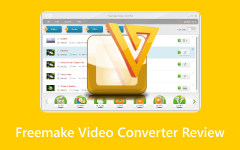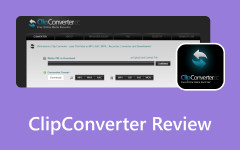Cisdem Video Converter: Kullanım Kılavuzuyla Kapsamlı Bir Değerlendirme
Günümüzün dijital çağında video içerikleri iletişim, eğlence ve eğitimin ön saflarında yer alıyor. Ancak zorluk, içerik oluşturucular ve işletmeler için uyumluluğu endişe verici hale getiren çok sayıda video formatında yatmaktadır. Video dönüştürücüler bu boşluğu doldurarak çeşitli cihazlar ve platformlar arasında kesintisiz oynatma sağlar. Bu alandaki olağanüstü çözümlerden biri, multimedya deneyiminizi geliştirmek için tasarlanmış bir araç olan Cisdem Video Converter'dır.
Bu incelemede, video dönüştürücülerin dijital ortamımızdaki temel rolünü inceleyeceğiz ve Cisdem Video Dönüştürücüözellikleri ve performansı. Bu güçlü aracın dijital araç setinizi nasıl geliştirebileceğini, multimedya çalışmalarınızı daha sorunsuz ve daha verimli hale getirebileceğini keşfederken bize katılın.
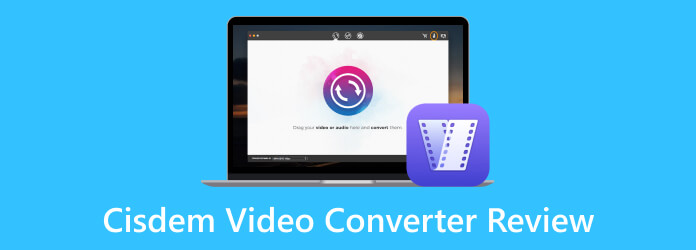
Bölüm 1: Cisdem Video Converter'ın Temel Özellikleri
Cisdem Video Converter, kullanıcıların video ve ses dosyalarını zahmetsizce dönüştürmesine, düzenlemesine ve geliştirmesine olanak tanıyan çok yönlü bir multimedya aracıdır. Bu yazılım, gelişmiş özellikleriyle çeşitli cihaz ve platformlarda kesintisiz oynatma sağlar. İster içerik oluşturucu, ister film meraklısı, ister teknoloji meraklısı bir birey olun, Cisdem Video Converter tüm multimedya ihtiyaçlarınız için başvuracağınız çözümdür.
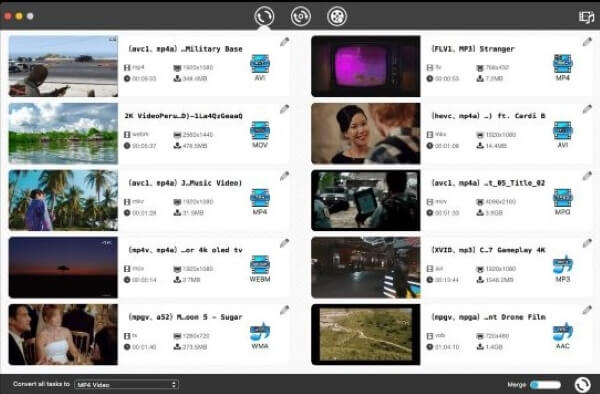
Ana Özellikler
Kapsamlı Format Desteği: Neredeyse tüm video ve ses dosyalarını H.265/HEVC, H.264, Xvid, VP8, VP9 ve daha fazlası dahil olmak üzere farklı kodlamalara dönüştürün. Videoları en yeni 4K UHD ve MP600, AVI, MKV, MOV, MP4, FLAC ve daha fazlası gibi 3'den fazla popüler ve bilinmeyen formatta dışa aktarın.
Hızlı Cihaz Ön Ayarları: Apple, Microsoft ve Android aygıtları ve oyun konsolları için 300'den fazla hazır ön ayardan oluşan geniş bir yelpazeden seçim yapın. Cisdem Video Converter, belirli cihazlar için uygun formatı otomatik olarak seçerek kesintisiz oynatma sağlar.
Yüksek Hızlı Dönüşüm: En yeni dönüştürme ve geliştirme motoru sayesinde, özellikle 30K/HD dönüştürmede 4 kat daha yüksek dönüştürme hızını deneyimleyin. Büyük video dosyalarını kaliteden ödün vermeden hızla dönüştürün.
DVD Dönüştürme ve Düzenleme: DVD'leri MP4, MKV, MOV ve daha fazlası gibi formatlardaki standart, HD ve 4K videolara kopyalayın. Kişiselleştirilmiş bir dokunuş için videolarınızı kırpma, kırpma, efekt uygulama, döndürme ve filigran ve altyazı ekleme gibi özelliklerle düzenleyin. Ayrıca, düzenlediğiniz videolarınızı kalıcı olarak korumak için Cisdem DVD Burner'ı kullanarak yüksek kaliteli DVD'ler oluşturun ve multimedya anılarınızın ömür boyu kalmasını sağlayın.
Güvenli Video ve Müzik İndirmeleri: Çevrimdışı görüntüleme için YouTube, Facebook, Twitter ve Vimeo dahil 1000'den fazla siteden video ve müzik indirin. Yazılımın keskin video analizörü, kalite kaybı olmadan güvenli ve başarılı indirmeler sağlar.
Artıları:
- • 4K UHD ve çeşitli kodlama formatlarını içeren geniş format desteği.
- • Sorunsuz oynatma için hızlı ve etkili cihaz ön ayarları.
- • Kaliteden ödün vermeden yüksek hızlı dönüştürme.
- • %100 orijinal kalite korumasıyla sağlam DVD kopyalama yetenekleri.
- • Kişiselleştirilmiş içerik için kapsamlı video düzenleme özellikleri.
- • Popüler sitelerden güvenli ve başarılı video ve müzik indirmeleri.
Eksileri:
- • Bazı gelişmiş düzenleme özellikleri yeni başlayanlar için zorlayıcı olabilir.
Fiyatlandırma
Birçok kullanıcı 'Cismem ücretsiz mi?' diye merak ediyor. ancak Cisdem Video Converter'ın ücretsiz olmadığını ve kapsamlı özelliklerini premium abonelik aracılığıyla sunduğunu unutmamak önemlidir.
Bir Yıllık Abonelik
- 1 PC için lisans: 49.99$
- 2 PC için lisans: 69.99$
- 5 PC için lisans: 124.99 USD
Tek seferlik SATIN ALMA
- 1 PC için lisans: 69.99$
- 2 PC için lisans: 97.99$
- 5 PC için lisans: 174.99 USD
İşletme lisansı
- 1 PC için lisans: 89.99$
- 2 PC için lisans: 125.99$
- 5 PC için lisans: 224.99 USD
Bölüm 2: Cisdem Video Dönüştürücüde Uzmanlaşmak: Adım Adım Kullanım Kılavuzu
Cisdem Video Converter'ın güçlü özelliklerinden en iyi şekilde yararlanmak için bu çok yönlü yazılımın nasıl kullanılacağına ilişkin adım adım kılavuzu burada bulabilirsiniz:
1. Adımİndirme ve Yükleme
Cisdem Video Converter'ı resmi web sitesinden indirin ve basit kurulum sürecini takip edin. Kurulduktan sonra multimedya dönüşümüne dalmaya hazırsınız. Başarılı bir kurulumun ardından programı başlatın. Sezgisel kullanıcı arayüzü sizi karşılayacak ve yeni başlayanların gezinmesini kolaylaştıracaktır.
2. AdımMedya Dosyalarınızı İçe Aktarın
Dönüştürülecek video veya ses dosyalarını simgesine tıklayarak içe aktarın. Ekle düğme. Bu eylem, kaynak ortamınızı seçmenize olanak tanıyan bir dosya iletişim kutusu açacaktır. Aynı anda birden fazla dosya ekleyerek dönüştürme işlemini kolaylaştırabilirsiniz.
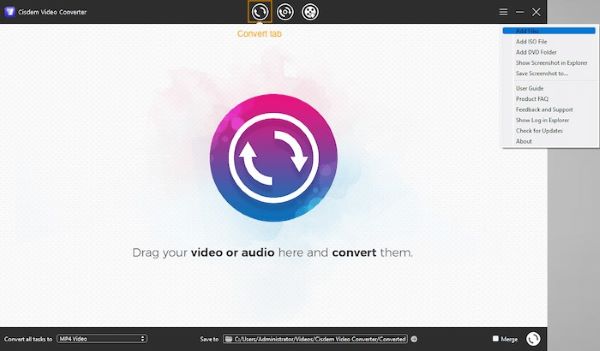
3. AdımÇıktı Ayarlarını Seçin
Dosyalarınızı dönüştürmeden önce ihtiyaçlarınıza en uygun çıktı formatını ve cihaz ön ayarını belirtmeniz çok önemlidir. Cisdem Video Converter, bu konuda bir dizi seçenek sunarak çeşitli cihaz ve platformlarla uyumluluğu sağlar. Sağlanan açılır menülerden tercih ettiğiniz ayarları seçebilirsiniz.
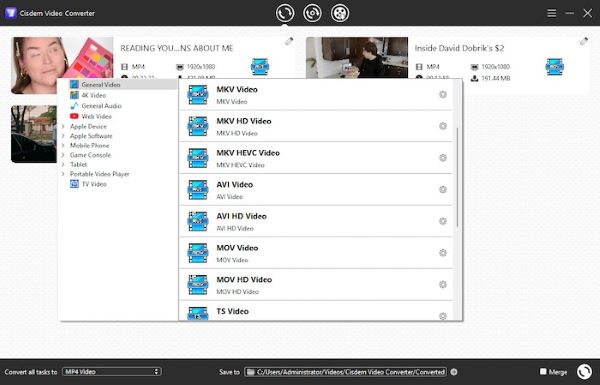
4. Adımİsteğe Bağlı Video Düzenleme
Medya içeriklerine ince ayar yapmak isteyenler için Cisdem Video Converter bir dizi düzenleme aracı sunar. Tıkla Düzenle kırpma, kırpma, efekt uygulama ve filigran ve altyazı ekleme gibi özelliklere erişmek için düğmeyi kullanın. Bu adım, videolarınıza kişiselleştirilmiş bir dokunuş ekleyerek gereksinimlerinizi karşıladıklarından emin olmanızı sağlar.
5. AdımDönüşüm Sürecini Başlatın
Ayarlarınız yapılandırıldığında ve istediğiniz düzenlemeler yapıldığında artık dönüştürme işlemine başlamaya hazırsınız. Tıkla dönüştürmek düğmesine bastığınızda Cisdem Video Converter, medya dosyalarınızı hızlı ve verimli bir şekilde dönüştürerek kaliteyi koruyacak ve olağanüstü hız sunacaktır.
Bölüm 3: Cisdem Video Dönüştürücüye Üstün Alternatif
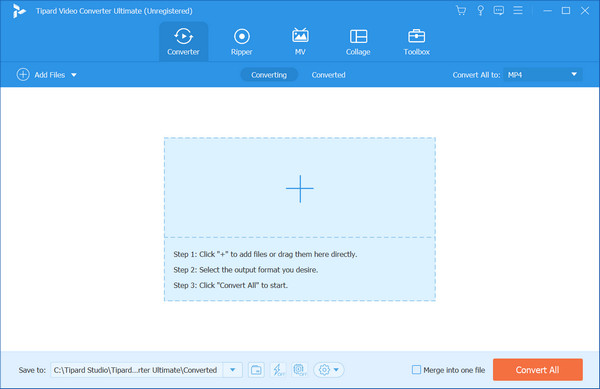
Tipard Video Dönüştürücü Ultimate video dönüştürme, DVD kopyalama ve video düzenlemede yeni bir standart belirleyen, tüm multimedya ihtiyaçlarınız için en iyi seçimdir. Bu yazılım, 8K, 5K, 4K ve HD videoyu çok çeşitli formatlara dönüştürme konusunda olağanüstü kapasitesiyle rekabeti geride bırakıyor. Kapsamlı özellik seti, DVD'leri kopyalama, videoları hassas bir şekilde düzenleme ve kişiselleştirilmiş müzik videoları ve kolajlar oluşturma yeteneğini içerir. Sıradanlığın ötesine geçen ve multimedya deneyiminiz için yeni olanakların kilidini açan bir aracı keşfedin.
Artıları:
- • GPU hızlandırmayla olağanüstü hız, dosyaları 60 kat daha hızlı dönüştürme.
- • Modern cihazlarla ve 8K/4K TV'lerle uyumluluk sağlayan kapsamlı format desteği.
- • Yaratıcılığı ve kişiselleştirmeyi geliştiren, hem video hem de ses için güçlü düzenleme araçları.
- • Orijinal kaliteyi koruyan kopyalamadan kopyalamaya kadar kapsamlı DVD özellikleri.
- • 3D efektler, meta veri düzenleme, GIF oluşturma ve videoyu tersine çevirme gibi ek yardımcı programlar.
Eksileri:
- • Çok sayıda özellik, daha basit çözümler arayan kullanıcılar için bunaltıcı olabilir.
Genişletilmiş Okuma:
Cisdem DVD Burner Her Yeni Başlayanın Bilmesi Gereken Tam İnceleme [Tamamlandı]
VSDC Ücretsiz Video Dönüştürücü İncelemesi: 2024 Sizin İçin Güncellendi
Bölüm 4: Cisdem Video Converter Hakkında SSS
Cisdem DVD Burner ücretsiz mi?
Hayır, Cisdem DVD Burner ücretsiz bir yazılım değildir. Gelişmiş DVD yazma ve yedekleme özellikleri sunan birinci sınıf bir araçtır. Fiyatlandırma ve lisanslama detayları için resmi Cisdem web sitesini kontrol edebilirsiniz.
Cisdem'in kullanımı güvenli midir?
Evet, Cisdem Video Converter'ın kullanımı güvenlidir. Cisdem tarafından geliştirilmiş, kullanıcı güvenliği ve veri bütünlüğüne odaklanan saygın bir yazılımdır. Yasal ve güvenli bir sürüm kullandığınızdan emin olmak için yazılımı resmi web sitesinden indirin.
Cisdem'i Mac'imden nasıl kaldırırım?
Cisdem yazılımını Mac'inizden kaldırmak için şu adımları izleyin: Bulucu Mac'inizde. Şuraya git: Uygulamalar dosya. Kaldırmak istediğiniz Cisdem uygulamasını bulun ve Çöp Dock'unuzdaki simge. Boşalt Çöp kaldırma işlemini tamamlamak için.
Cisdem Video Converter, video dosyalarını mobil cihaza özel formatlara dönüştürebilir mi?
Evet, Cisdem Video Converter, videolarınızı iPhone'lar, iPad'ler, Android telefonlar ve daha fazlası gibi çeşitli mobil cihazlar için optimize edilmiş formatlara dönüştürmenize olanak tanıyan çok çeşitli cihaz ön ayarları sağlar. Bu özellik, tercih ettiğiniz cihazda kesintisiz oynatma sağlar.
Cisdem DVD Burner özel DVD menülerinin oluşturulmasını destekliyor mu?
Evet, Cisdem DVD Burner kişiselleştirilmiş DVD menüleri oluşturmanıza olanak sağlar. Sayısız şablon arasından seçim yapabilir ve arka plan resimleri, müzik ve metin ekleyerek DVD menünüzü kişiselleştirebilirsiniz.
Sonuç
Cisdem Video Converter'ın çok yönlülüğü ve kullanıcı dostu arayüzü multimedya yazılımında parlıyor. Sağlam özelliklerini araştırdık ve nasıl kullanılacağına dair adım adım bir kılavuz sunduk. Ancak Tipard Video Converter Ultimate, daha gelişmiş yetenekler ve ışık hızında hızlar arayan kullanıcılar için güçlü bir alternatif olarak ortaya çıkıyor. Sırasında Çeşme Çok yönlü bir çözüm sunan Tipard'ın gelişmiş özellikleri ve hızlı dönüşümü, onu özel ihtiyaçları olan ve biraz daha yüksek bütçeye sahip meraklılar için en iyi seçim haline getiriyor. Her iki araç da sonsuz yaratıcı olasılıkların kapılarını açarak multimedya çabalarınız için mükemmel uyumu bulmanızı sağlar. Akıllıca seçim yapın ve dijital yaratıcılığınızın yükselmesine izin verin.